[Remediat] Eroare de conectare la rețeaua Steam
Publicat: 2021-02-24Mulți utilizatori Steam s-au plâns că primesc mesaje de eroare „nu s-au putut conecta la rețeaua Steam” atunci când încearcă să se conecteze la contul lor Steam. Ai suferit vreodată această problemă? Atunci, nu trebuie să intri în panică! Prin acest articol, am adus câteva soluții testate pentru a ocoli această problemă.
Soluții de remediere rapide pentru remedierea erorii nu s-au putut conecta la rețeaua Steam
Înainte de a începe, următoarele sunt hack-urile inițiale pe care ar trebui să le încercați.
Monitorizați starea serverului Steam: site-ul oficial al Steam monitorizează traficul general al serverului. Monitorizând frecvent site-ul web, puteți vedea dacă Steam are probleme cu serverul sau dim-out rețea.
Reporniți sistemul: deși este o soluție foarte simplă, dar, repornirea sistemului poate rezolva orice probleme legate de driver, blocări frecvente ale sistemului, programe înghețate, probleme BSOD și multe altele. În afară de aceasta, repornirea sistemului este un sfat destul de util pentru a reseta setările de rețea.
Rulați Steam ca administrator: Cu toate acestea, rularea Steam ca administrator poate suna ca un hack ciudat, dar în multe cazuri, o aplicație are nevoie de un privilegiu de administrator pentru a rula corespunzător. În plus, mulți utilizatori Steam au susținut că acest hack simplu le-a rezolvat problemele de rețea.
Verificați conexiunea fizică la rețea: cea mai rapidă cale de a remedia erorile rețelei Steam este monitorizarea conexiunii fizice la rețea. Doar asigurați-vă că este conectat în siguranță la computer și la router/modem. Unii utilizatori au declarat că nu s-au putut conecta la rețeaua de aburi, dar am conexiune la internet, aceștia pot încerca următoarele remedieri pentru a rezolva această eroare.
Dezactivați temporar paravanul de protecție Windows: prin dezactivarea paravanului de protecție Windows puteți remedia erorile rețelei Steam. Firewall-ul ar putea bloca porturile pe care Steam are nevoie pentru a rula. Prin urmare, dezactivarea temporară a paravanului de protecție este o mișcare inteligentă care împiedică amenințările să intre în sistemul dumneavoastră.
Sfaturi de depanare pentru a remedia Eroare de conectare la rețeaua Steam
După ce ați încercat soluțiile rapide și ușoare de mai sus, totuși, Steam-ul dvs. are probleme cu conectarea la serverele Steam. Apoi, citiți metodele de depanare foarte avansate enumerate mai jos.
Metoda 1: Reporniți conexiunea Steam
Când întâmpinați o eroare de rețea Steam, încercați inițial să reporniți conexiunea la Steam. Urmați instrucțiunile de mai jos:
Pasul 1: Conectați-vă la Internet și apoi deschideți Steam.
Pasul 2: Acum, din colțul din stânga sus al sesiunii Steam, faceți clic pe Steam .
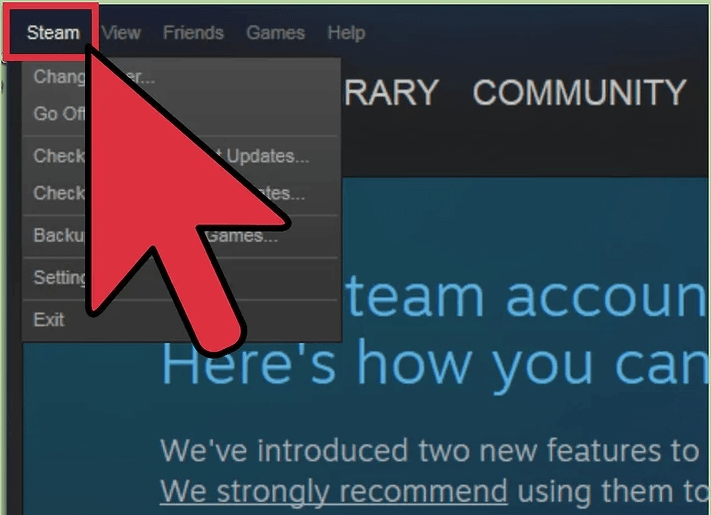
Pasul 3: Apoi, selectați Ieșire din lista meniului pop-up pentru a închide sesiunea Steam în curs.
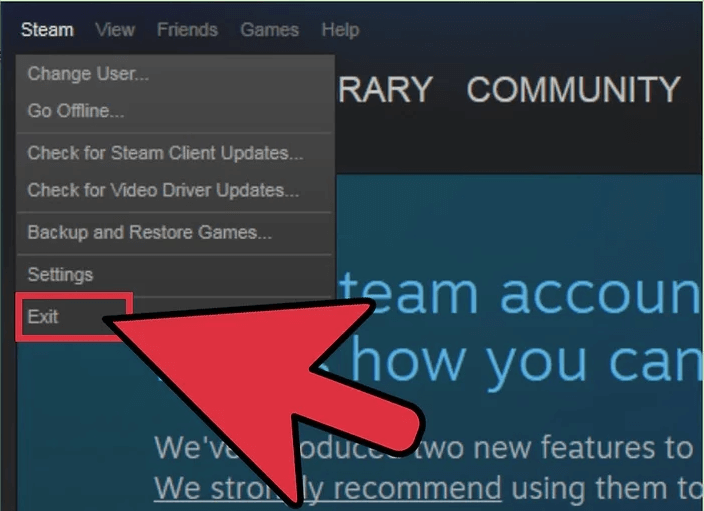
Pasul 4: După aceasta, de pe desktop , faceți dublu clic pe pictograma Steam pentru a o porni din nou.
Încercați acest lucru și verificați dacă eroarea care spune că nu s-a putut conecta la rețeaua de aburi sau nu.
Citiți și: Cum să accesați capturile de ecran Steam pe Windows 10
Metoda 2: Resetați setările de rețea
Poate că există ceva inexact cu setările de rețea ale sistemului dvs. Prin urmare, întâmpinați erori de rețea. Resetarea setărilor de rețea ale sistemului poate rezolva problemele rețelei Steam . Iată tot ce ar trebui să știți pentru a vă reseta setările de rețea.
Pasul 1: Accesați caseta de căutare a sistemului dvs. și tastați comandă sau cmd în interiorul acesteia . Apoi, faceți clic dreapta pe potrivirea potrivită.
Pasul 2: mai târziu, selectați Executare ca administrator . Acest pas va lansa Command Prompt ca administrator.
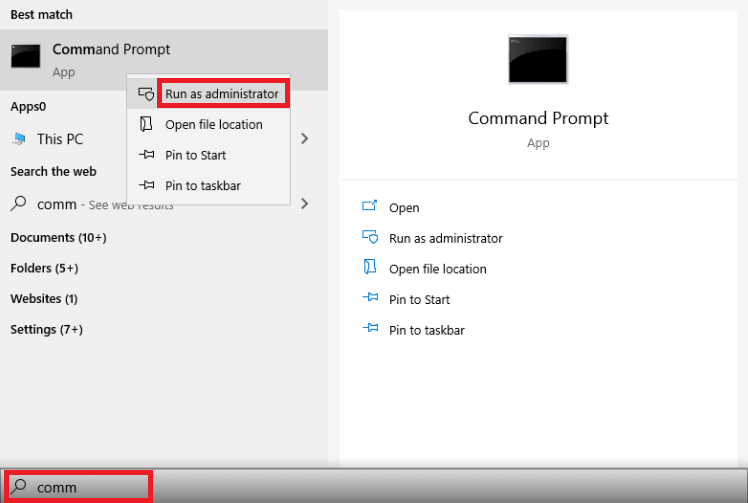
Pasul 3: Apoi, copiați și inserați următoarea comandă în fereastra promptului de comandă:
ipconfig /release
ipconfig /renew
ipconfig /flushdns
resetarea netsh winsock
net stop dhcp
net start dhcp
netsh winhttp reset proxy
Nu uitați să apăsați tasta Enter de la tastatură după fiecare comandă. Mai târziu, odată ce toate comenzile sunt executate cu succes, verificați dacă steam-ul nu s-a putut conecta la rețeaua de aburi persistă sau nu.
Metoda 3: Actualizați driverul de rețea
Unul dintre motivele majore pentru care obțineți o eroare de rețea Steam care este învechită sau drivere de rețea defecte. Driverele asigură aproape jumătate din performanța efectivă a sistemului. Prin urmare, este foarte important să vă mențineți driverele de rețea actualizate pentru a vă bucura de performanța de vârf a sistemului.
Folosim Bit Driver Updater pentru actualizarea automată și frecventă a driverelor. Prin urmare, vă sugerăm, de asemenea, să utilizați Bit Driver Updater, un instrument extrem de rapid și eficient pentru actualizarea driverelor defecte sau învechite în cel mai scurt timp. Urmați instrucțiunile de mai jos pentru a rula Bit Driver Updater:
Pasul 1: Descărcați Bit Driver Updater și lansați-l pe sistemul dvs.
Pasul 2: Odată lansat, va începe să caute drivere învechite.
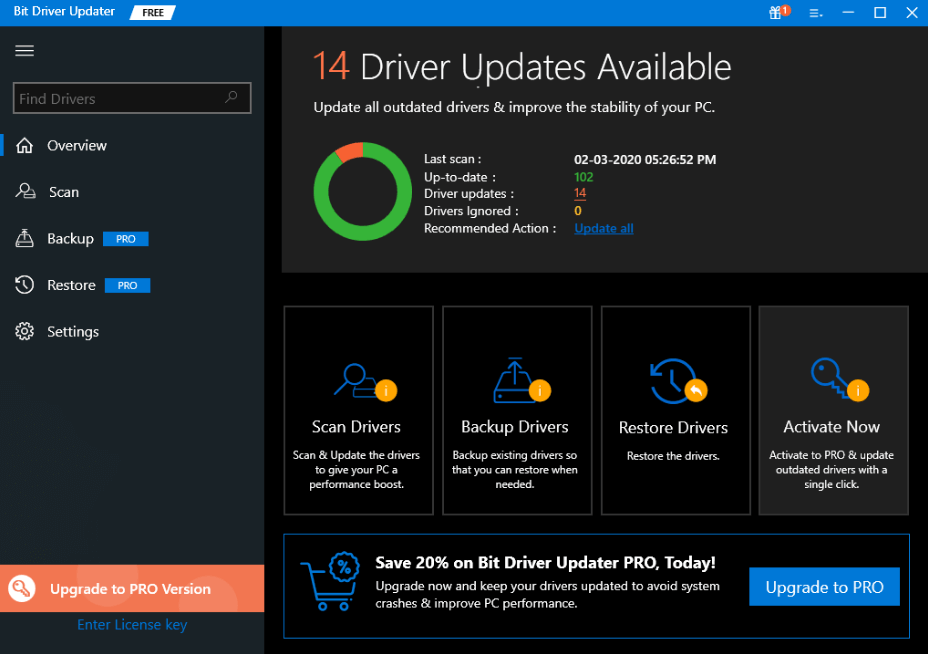
Pasul 3: După aceasta, va genera lista driverelor care necesită o actualizare.
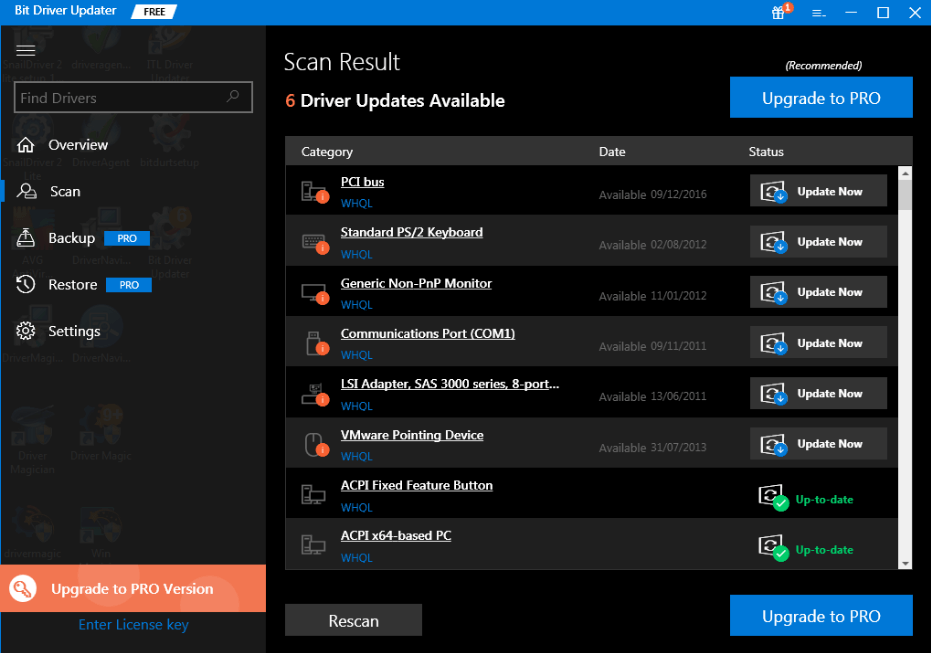
Pasul 4: Mai târziu, pentru a actualiza driverul defect, trebuie să faceți clic pe butonul Actualizare acum, prezentat lângă driver. Sau, faceți clic pe Actualizați toate pentru a actualiza toate cele defecte cu un singur clic .
Actualizarea driverelor cu Bit Driver Updater este cea mai bună modalitate de a remedia și celelalte probleme legate de driver. În afară de aceasta, economisește mult timp, oferă funcționalitate de actualizări automate, programează scanări, actualizare cu un singur clic, asistență tehnică 24/7 și așa mai departe. Prin urmare, descărcați Bit Driver Updater din butonul de mai jos!
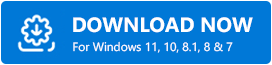

Metoda 4: Instalați din nou clientul Steam
Este posibil ca în Steam să existe unele fișiere corupte care au ca rezultat ca Steam să nu se poată conecta la eroarea rețelei Steam. Prin urmare, pentru a rezolva această eroare, trebuie să dezinstalați complet programul Steam, apoi să îl instalați din nou. Încercați acest lucru și verificați dacă rezolvă rețeaua Steam. Trebuie să urmați anumiți pași pentru a dezinstala și apoi a reinstala programul. Am împărtășit pașii de mai jos:
Pasul 1: Înainte de a începe, nu uitați să faceți backup pentru toate fișierele dacă utilizați clientul steam pentru a descărca aplicațiile și jocurile. Urmăriți locul în care ați instalat Steam.
Pasul 2: Apoi, căutați un folder numit Steamapps și mutați-l din directorul Steam la locul securizat.
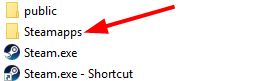
Pasul 3: După aceasta, lansați caseta de dialog Run apăsând împreună tasta Windows și R de pe tastatură.
Pasul 4: Acum, scrieți controlul în el, apoi apăsați tasta Enter de pe tastatură.
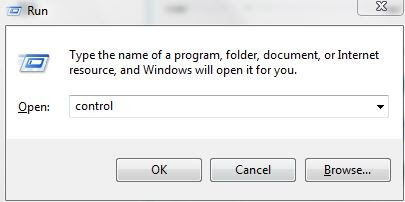
Pasul 5: Localizați programe și caracteristici , apoi faceți clic pe el.
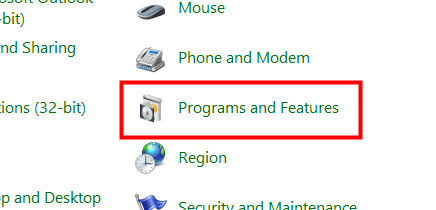
Pasul 6: Apoi, în lista de programe, găsiți Steam și faceți clic dreapta pe el pentru a alege Dezinstalare.
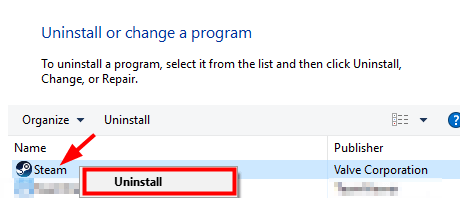
Pasul 7: Faceți clic pe Dezinstalare.
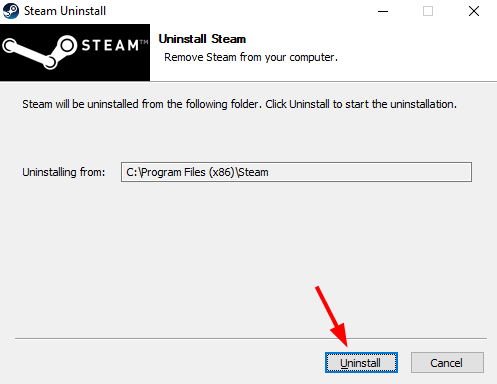
Mai târziu, descărcați cel mai recent program de instalare client de pe Steam și apoi reinstalați clientul. Acum, puteți muta folderul Steamapps din nou în directorul Steam pe care l-ați mutat mai devreme. După aceasta, declanșați din nou clientul și vedeți dacă eroarea dispare.
Citiți mai multe: Cum să remediați eroarea de scriere a discului Steam pe Windows 10
Metoda 5: Schimbați IP-ul Steam-ului
Inițial, Steam folosește protocolul de internet UDP pentru a difuza datele. Dacă vă confruntați cu o eroare de imposibilitate de conectare la rețeaua de aburi, atunci schimbarea UDP în TCP poate rezolva problema. Urmați pașii de mai jos pentru a schimba protocolul de internet pe care Steam îl accesează în prezent.
Pasul 1: faceți clic dreapta pe comanda rapidă Steam de pe desktop și apoi alegeți Proprietăți din lista meniului contextual .
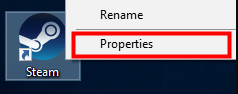
Pasul 2: Apoi, comutați la fila de comenzi rapide .
Pasul 3: Apoi, adăugați -tcp la sfârșitul casetei manualului țintă .
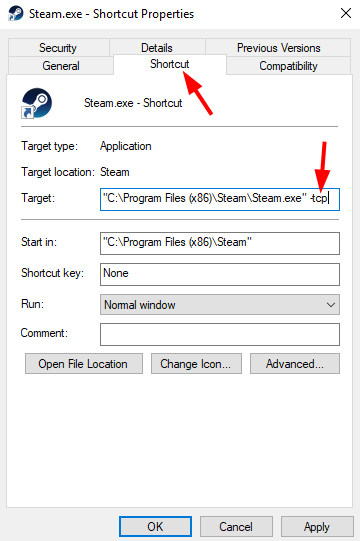
Pasul 4: Pentru a merge mai departe, faceți clic pe opțiunea Ok.
Acum, pentru a verifica dacă această metodă a funcționat pentru dvs., faceți dublu clic pe comanda rapidă Steam pentru a deschide Steam.
Citiți mai multe: Cum să remediați descărcarea Steam lentă
Metoda 6: Opriți Windows Defender
O altă modalitate de a remedia aceeași problemă este dezactivarea windows defender. După cum știți cu toții, computerul Windows vine cu un atribut de securitate încorporat, adică Windows Defender. Dar, uneori, interferența aplicațiilor de fundal poate duce la o eroare de rețea. Prin urmare, pentru a rezolva problemele de rețea, trebuie să opriți temporar Windows Defender. Dacă nu știi cum să o faci. Apoi, nu vă faceți griji, urmați instrucțiunile distribuite mai jos!
Pasul 1: Ajustați setările Windows apăsând simultan tastele Windows și I de pe tastatură.
Pasul 2: Apoi, navigați la Actualizare și securitate și faceți clic pe el.
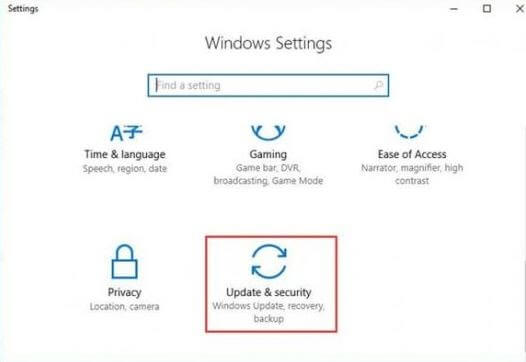
Pasul 3: Acum, alegeți Windows Security din lista de meniu și apoi faceți clic pe Open Windows Security .
Pasul 4: După aceasta, localizați Virus & Threat Protection și faceți clic pe el.
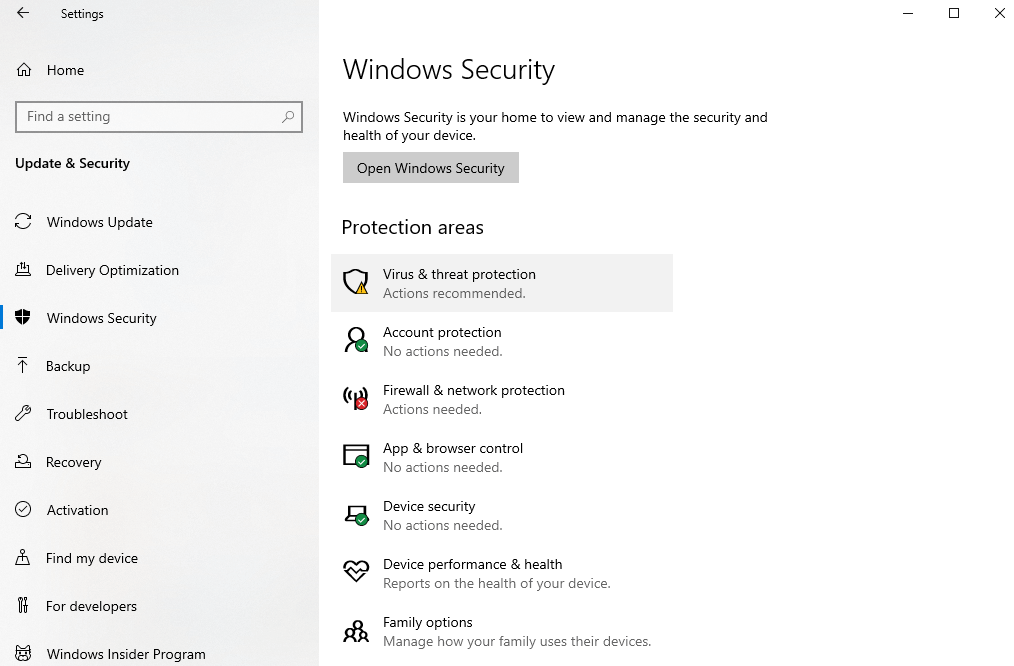
Pasul 5: Sub Protecție împotriva virușilor și amenințărilor, alegeți Gestionați setările pentru a continua.

Pasul 6: Acum, alegeți comutatorul de protecție în timp real pentru a o dezactiva.
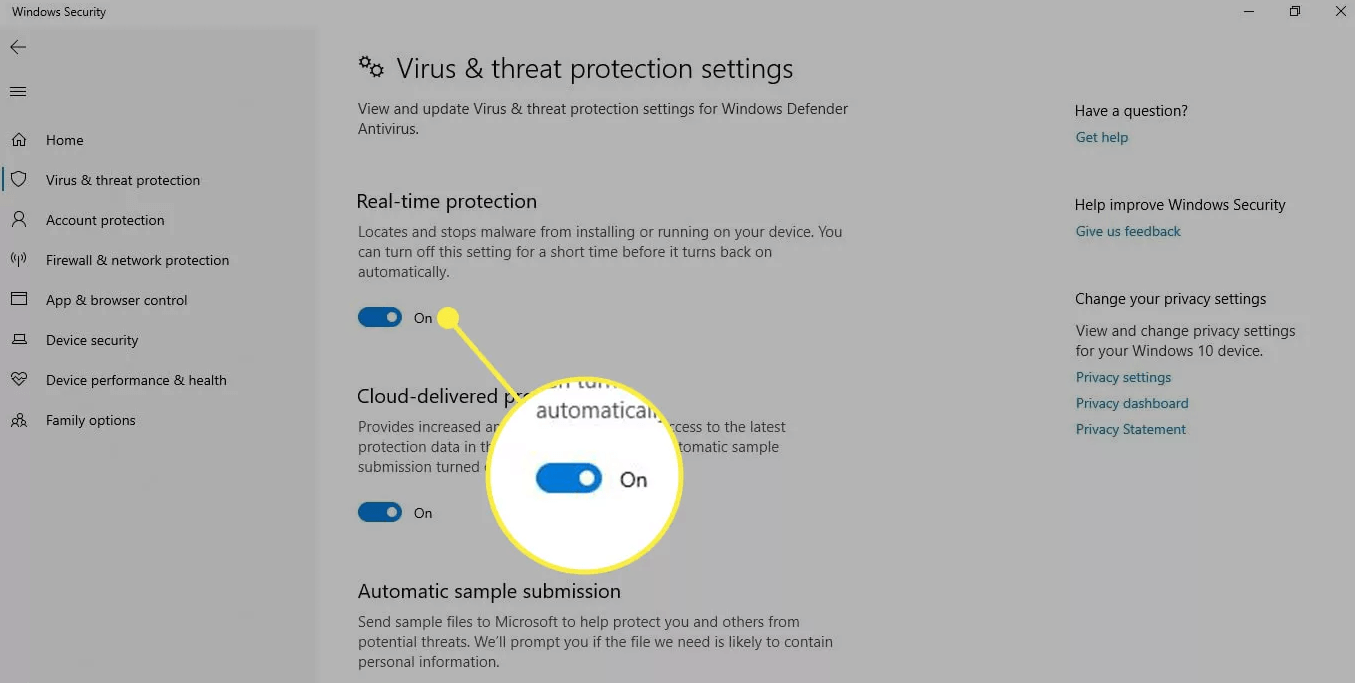
Notă: Dacă se afișează fereastra pop-up care vă întreabă dacă doriți să permiteți mai multor programe să facă modificări pe computer, atunci alegeți Da.
Pasul 7: În cele din urmă, alegeți Trimiterea automată a mostrelor și comutarile de protecție oferite în cloud pentru a o dezactiva.
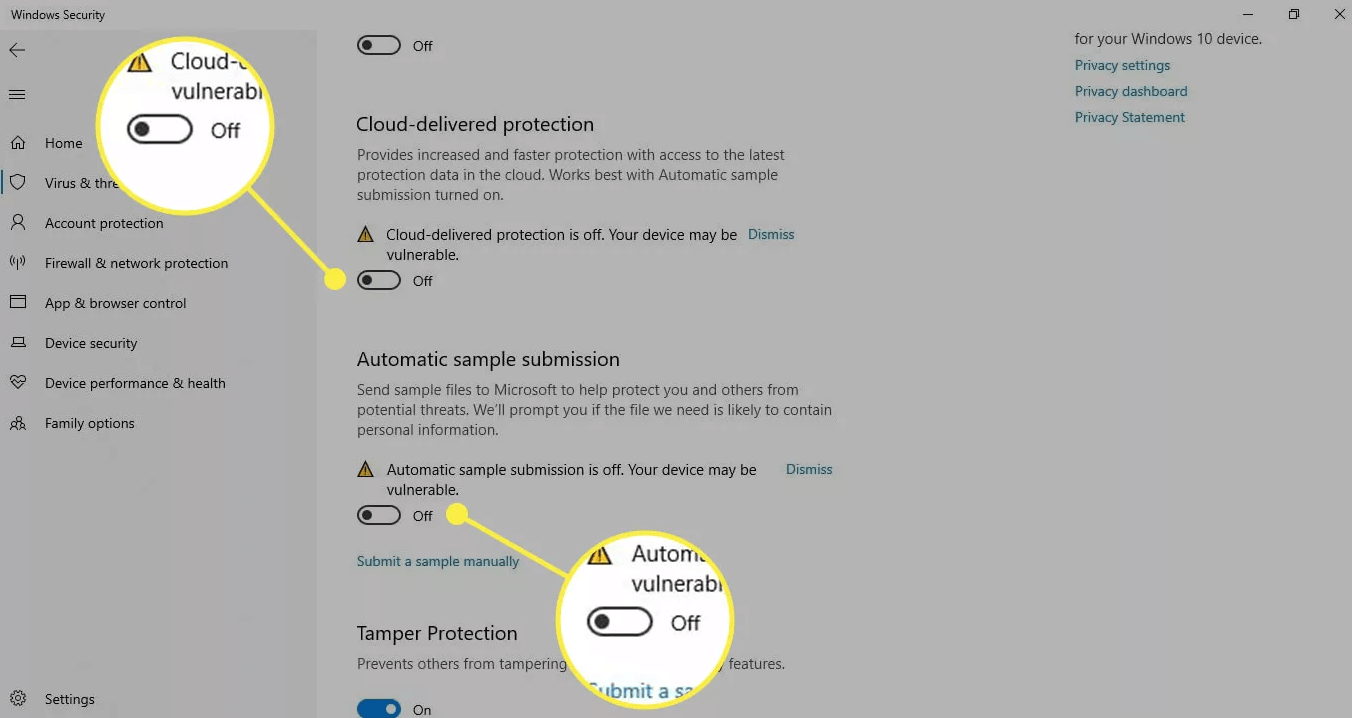
Acesta este modul în care puteți dezactiva Windows Defender în Windows 10 pentru a remedia eroarea Nu s-a putut conecta la rețeaua Steam.
Citiți mai multe: Cum să rezolvați prăbușirea Modern Warfare pe PC
Eroare nu s-a putut conecta la rețeaua Steam [FIXAT]
Astfel, cum puteți rezolva eroarea Nu s-a putut conecta la rețeaua Steam fără prea mult efort. Eroarea rețelei Steam vă împiedică jocul eficient. Prin urmare, este esențial să-l remediați cât mai curând posibil. Cu soluțiile standardizate de mai sus, puteți face acest lucru cu ușurință.
A fost util acest articol? Spune-ne în zona de comentarii de mai jos. Și, dacă sunteți convins de informațiile furnizate de noi, atunci abonați-vă la Newsletter-ul nostru pentru a primi mai multe astfel de articole informative. Așa este deocamdată, vom reveni până atunci rămâneți pe fază!
